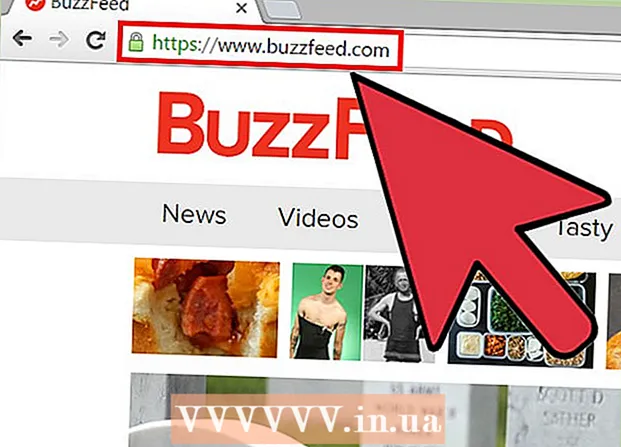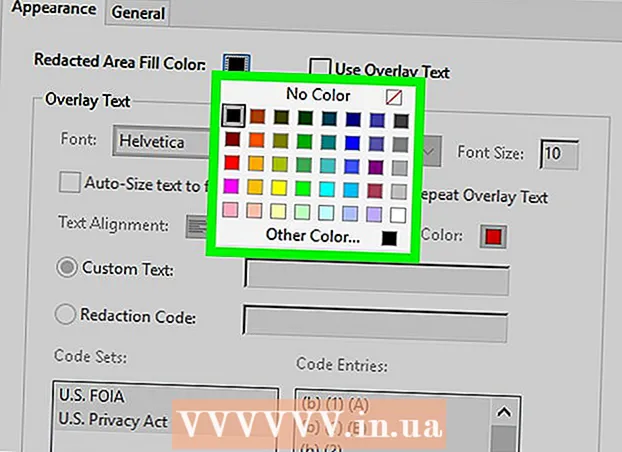Pengarang:
Tamara Smith
Tanggal Pembuatan:
19 Januari 2021
Tanggal Pembaruan:
1 Juli 2024

Isi
- Melangkah
- Bagian 1 dari 6: Aktifkan Layanan Lokasi untuk Snapchat di iPhone / iPad
- Bagian 2 dari 6: Aktifkan layanan lokasi untuk Snapchat di Android
- Bagian 3 dari 6: Aktifkan filter
- Bagian 4 dari 6: Menggunakan beberapa filter
- Bagian 5 dari 6: Menggunakan filter emoji
- Bagian 6 dari 6: Menggunakan lensa
Artikel ini akan mengajari Anda cara menerapkan filter emoji, lensa, dan semua jenis filter lainnya ke bidikan Anda.
Melangkah
Bagian 1 dari 6: Aktifkan Layanan Lokasi untuk Snapchat di iPhone / iPad
 Buka Pengaturan iPhone Anda. Ini adalah aplikasi dengan roda gigi abu-abu dan biasanya ada di layar beranda Anda.
Buka Pengaturan iPhone Anda. Ini adalah aplikasi dengan roda gigi abu-abu dan biasanya ada di layar beranda Anda.  Ketuk Snapchat. Ini ada di antara aplikasi Anda yang lain.
Ketuk Snapchat. Ini ada di antara aplikasi Anda yang lain.  Tap Lokasi di bagian atas halaman.
Tap Lokasi di bagian atas halaman. Tekan Saat Menggunakan Aplikasi. Snapchat sekarang dapat mengakses lokasi Anda saat menggunakan aplikasi.
Tekan Saat Menggunakan Aplikasi. Snapchat sekarang dapat mengakses lokasi Anda saat menggunakan aplikasi.
Bagian 2 dari 6: Aktifkan layanan lokasi untuk Snapchat di Android
 Buka Pengaturan di perangkat Android Anda. Ini adalah aplikasi berbentuk roda gigi (⚙️) di layar beranda Anda.
Buka Pengaturan di perangkat Android Anda. Ini adalah aplikasi berbentuk roda gigi (⚙️) di layar beranda Anda.  Gulir ke bawah dan tekan Aplikasi di bagian "Perangkat" pada menu.
Gulir ke bawah dan tekan Aplikasi di bagian "Perangkat" pada menu. Gulir ke bawah dan tekan Snapchat. Aplikasi dicantumkan menurut abjad.
Gulir ke bawah dan tekan Snapchat. Aplikasi dicantumkan menurut abjad.  Ketuk Izin di dekat bagian atas menu.
Ketuk Izin di dekat bagian atas menu. Geser tombol di samping "Lokasi" ke posisi "Aktif". Kuncup akan berubah menjadi biru kehijauan. Sekarang Snapchat akan dapat mengakses lokasi perangkat Anda untuk mengaktifkan filter khusus untuk lokasi Anda.
Geser tombol di samping "Lokasi" ke posisi "Aktif". Kuncup akan berubah menjadi biru kehijauan. Sekarang Snapchat akan dapat mengakses lokasi perangkat Anda untuk mengaktifkan filter khusus untuk lokasi Anda.
Bagian 3 dari 6: Aktifkan filter
 Buka Snapchat. Ini adalah aplikasi kuning dengan garis bentuk hantu. Ini akan membawa Anda ke kamera Anda.
Buka Snapchat. Ini adalah aplikasi kuning dengan garis bentuk hantu. Ini akan membawa Anda ke kamera Anda.  Ketuk tombol hantu di sudut kiri atas layar. Ini akan membawa Anda ke layar pengguna.
Ketuk tombol hantu di sudut kiri atas layar. Ini akan membawa Anda ke layar pengguna.  Ketuk roda gigi di sudut kanan atas layar. Ini akan membawa Anda ke Pengaturan.
Ketuk roda gigi di sudut kanan atas layar. Ini akan membawa Anda ke Pengaturan.  Tekan Kelola Preferensi di bawah Layanan Ekstra.
Tekan Kelola Preferensi di bawah Layanan Ekstra. Geser tombol Filter ke posisi "Aktif". Sekarang Anda dapat mengakses semua filter yang tersedia di Snapchat.
Geser tombol Filter ke posisi "Aktif". Sekarang Anda dapat mengakses semua filter yang tersedia di Snapchat.
Bagian 4 dari 6: Menggunakan beberapa filter
 Tekan tombol lepas untuk mengambil foto. Ini adalah tombol lingkaran besar di bagian bawah layar. Foto akan ditampilkan di layar Anda.
Tekan tombol lepas untuk mengambil foto. Ini adalah tombol lingkaran besar di bagian bawah layar. Foto akan ditampilkan di layar Anda.  Geser ke kanan atau kiri. Ini akan membawa Anda ke menu filter. Dengan menggesek ke kanan Anda pergi ke filter yang bergantung pada lokasi Anda; menggesek ke kiri akan memunculkan filter tradisional Snapchat.
Geser ke kanan atau kiri. Ini akan membawa Anda ke menu filter. Dengan menggesek ke kanan Anda pergi ke filter yang bergantung pada lokasi Anda; menggesek ke kiri akan memunculkan filter tradisional Snapchat.  Tekan dan tahan snap. Anda harus menahan filter pertama agar tetap ada di foto.
Tekan dan tahan snap. Anda harus menahan filter pertama agar tetap ada di foto.  Geser jari Anda ke kiri atau kanan. Tetap pegang jari pertama Anda pada sekejap saat memilih filter yang berbeda.
Geser jari Anda ke kiri atau kanan. Tetap pegang jari pertama Anda pada sekejap saat memilih filter yang berbeda. - Anda dapat menambahkan hingga tiga filter lokasi, stempel waktu, ikon suhu, atau filter berwarna.
Bagian 5 dari 6: Menggunakan filter emoji
 Ambil foto. Foto akan diambil dengan menekan tombol lingkaran besar di bagian bawah layar. Snapshot akan ditampilkan di layar Anda.
Ambil foto. Foto akan diambil dengan menekan tombol lingkaran besar di bagian bawah layar. Snapshot akan ditampilkan di layar Anda.  Tekan tombol "Stiker" di pojok kanan atas layar. Ini terlihat seperti selembar kertas dengan sudut terlipat.
Tekan tombol "Stiker" di pojok kanan atas layar. Ini terlihat seperti selembar kertas dengan sudut terlipat.  Ketuk ikon wajah tersenyum di sudut kanan bawah layar. Ini akan membawa Anda ke menu emoji.
Ketuk ikon wajah tersenyum di sudut kanan bawah layar. Ini akan membawa Anda ke menu emoji.  Tekan emoji. Pilih emoji yang warnanya diinginkan sebagai filter. Ini akan menempatkan emoji di tengah layar Anda.
Tekan emoji. Pilih emoji yang warnanya diinginkan sebagai filter. Ini akan menempatkan emoji di tengah layar Anda. - Tepi luar emoji pada akhirnya akan menjadi filter.
 Seret emoji ke sudut mana pun di layar.
Seret emoji ke sudut mana pun di layar. Rentangkan dua jari di atas emoji untuk membuatnya lebih besar.
Rentangkan dua jari di atas emoji untuk membuatnya lebih besar. Seret lagi emoji ke pojok. Terus bergantian antara membuatnya lebih besar dan menyeret emoji ke sudut layar sampai tepi luarnya tumpang tindih dengan jepretan, membuat filter warna dari tepi gambar yang berpiksel dan semi transparan.
Seret lagi emoji ke pojok. Terus bergantian antara membuatnya lebih besar dan menyeret emoji ke sudut layar sampai tepi luarnya tumpang tindih dengan jepretan, membuat filter warna dari tepi gambar yang berpiksel dan semi transparan.
Bagian 6 dari 6: Menggunakan lensa
 Ketuk ikon putar kamera untuk beralih ke tampilan kamera. Tombol ini berada di pojok kanan atas layar. Anda perlu memastikan kamera Anda menghadap ke arah yang benar sebelum mengaplikasikan lensa.
Ketuk ikon putar kamera untuk beralih ke tampilan kamera. Tombol ini berada di pojok kanan atas layar. Anda perlu memastikan kamera Anda menghadap ke arah yang benar sebelum mengaplikasikan lensa.  Tekan bagian tengah layar kamera. Ini akan membuka menu Lenses.
Tekan bagian tengah layar kamera. Ini akan membuka menu Lenses.  Gulir melalui lensa. Anda mendapatkan pratinjau dari setiap lensa sehingga Anda dapat melihat seperti apa jepretan Anda nantinya.
Gulir melalui lensa. Anda mendapatkan pratinjau dari setiap lensa sehingga Anda dapat melihat seperti apa jepretan Anda nantinya. - Beberapa efek akan membutuhkan tindakan, seperti menaikkan alis Anda.
 Tekan tombol pelepas saat filter aktif. Ini adalah tombol lingkaran besar di bagian bawah layar. Sekarang gambar diambil dengan lensa.
Tekan tombol pelepas saat filter aktif. Ini adalah tombol lingkaran besar di bagian bawah layar. Sekarang gambar diambil dengan lensa. - Untuk merekam video dengan lensa, tekan dan tahan tombol pelepas hingga sepuluh detik.
 Edit jepretan. Tambahkan stiker, teks, gambar, emoji, atau filter.
Edit jepretan. Tambahkan stiker, teks, gambar, emoji, atau filter.- Anda dapat menyimpan snap ke perangkat Anda dengan menekan "Simpan" di sudut kiri bawah layar.
 Tekan Kirim ke untuk mengirim foto Anda. Tombol ini berada di pojok kanan bawah layar.
Tekan Kirim ke untuk mengirim foto Anda. Tombol ini berada di pojok kanan bawah layar.